Dans ce tutoriel approfondi sur Affinity Photo, je te dévoile 8 astuces et conseils soigneusement sélectionnés qui t'aideront au quotidien à être plus efficace et créatif avec ce logiciel. Que tu sois novice dans le monde d'Affinity Photo ou un utilisateur expérimenté - tu trouveras certainement ici des astuces utiles qui amélioreront ton flux de travail. Tu apprendras à mieux utiliser les fonctionnalités simples et peut-être même à découvrir des fonctionnalités dont tu ignorais l'existence. Commençons tout de suite !
Découvertes clés
- Le sélecteur de couleurs d'Affinity Photo a la capacité de capturer des couleurs en dehors de la fenêtre du programme.
- Il est possible de modifier l'unité des règles en pixels, millimètres ou autres unités de mesure.
- Il existe une fonction pour passer l'interface en clair ou en foncé.
- La zone de protocole te permet de contrôler toutes les modifications et facilite l'annulation des étapes.
- Les formes peuvent être converties en courbes pour offrir plus de flexibilité dans la conception.
Utilisation du sélecteur de couleurs
Dans la première partie de ce tutoriel, nous examinons le sélecteur de couleurs. Tu peux utiliser le sélecteur de couleurs non seulement dans le programme, mais aussi pour capturer des couleurs de ton bureau ou d'autres applications. Pour afficher les champs de couleur, va dans Affichage, puis dans Studio et active les champs de couleur. Une fois la fenêtre visible, tu peux choisir la pipette dans le champ de couleur. Maintiens le bouton gauche de la souris enfoncé pour sélectionner une couleur. Par exemple, si tu veux un beau vert, déplace le curseur sur la couleur souhaitée et relâche le bouton de la souris. Important : Pour modifier la couleur de premier plan, tu dois cliquer à nouveau sur le cercle de couleur.
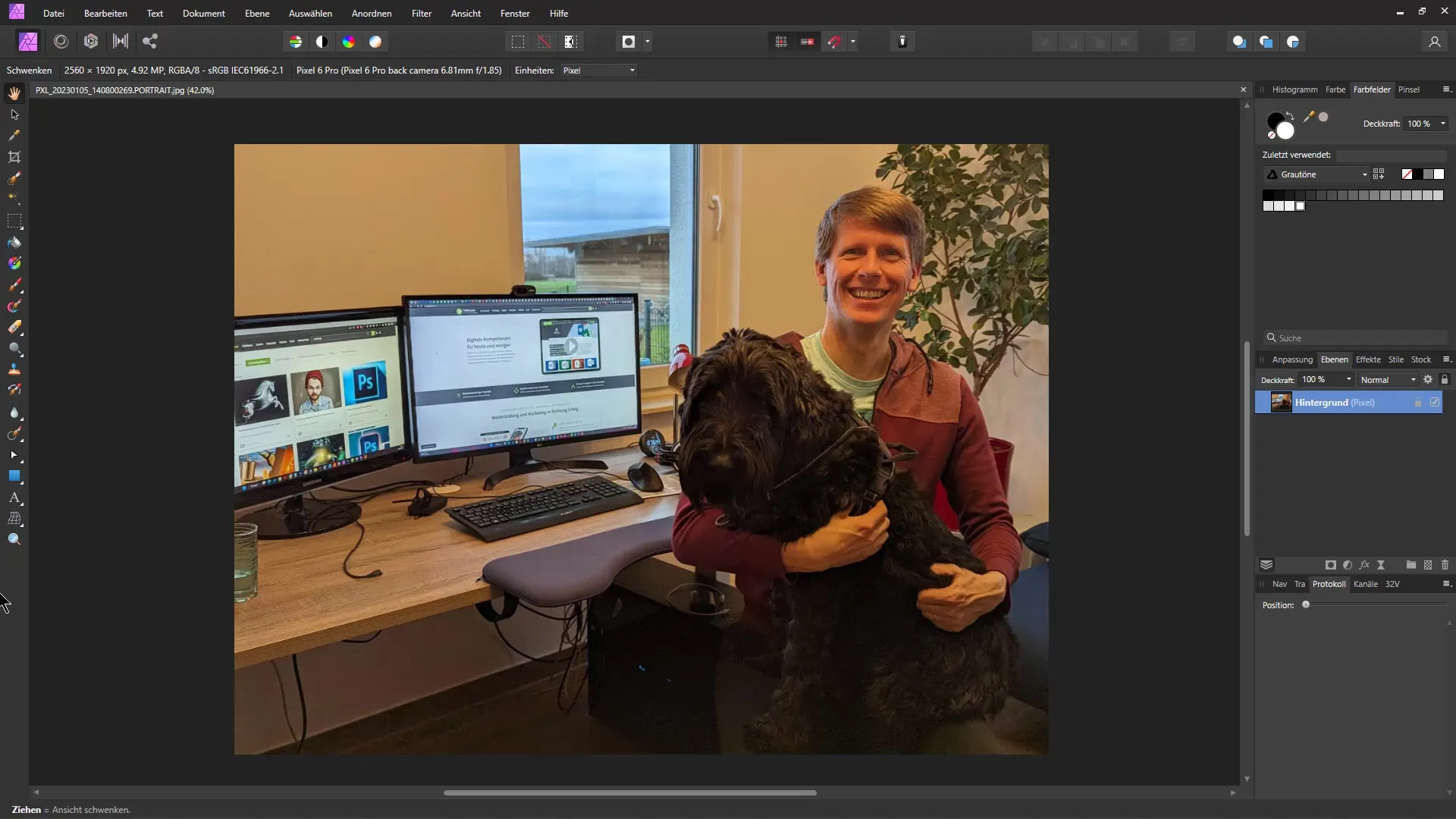
Une astuce sympa est également que tu peux déplacer le curseur en dehors de la fenêtre du programme pour capturer des couleurs. Maintiens le bouton gauche de la souris enfoncé, déplace le curseur vers une source de couleur sur ton bureau et clique à nouveau pour confirmer la couleur. Cela te permet de puiser de l'inspiration dans ton environnement.
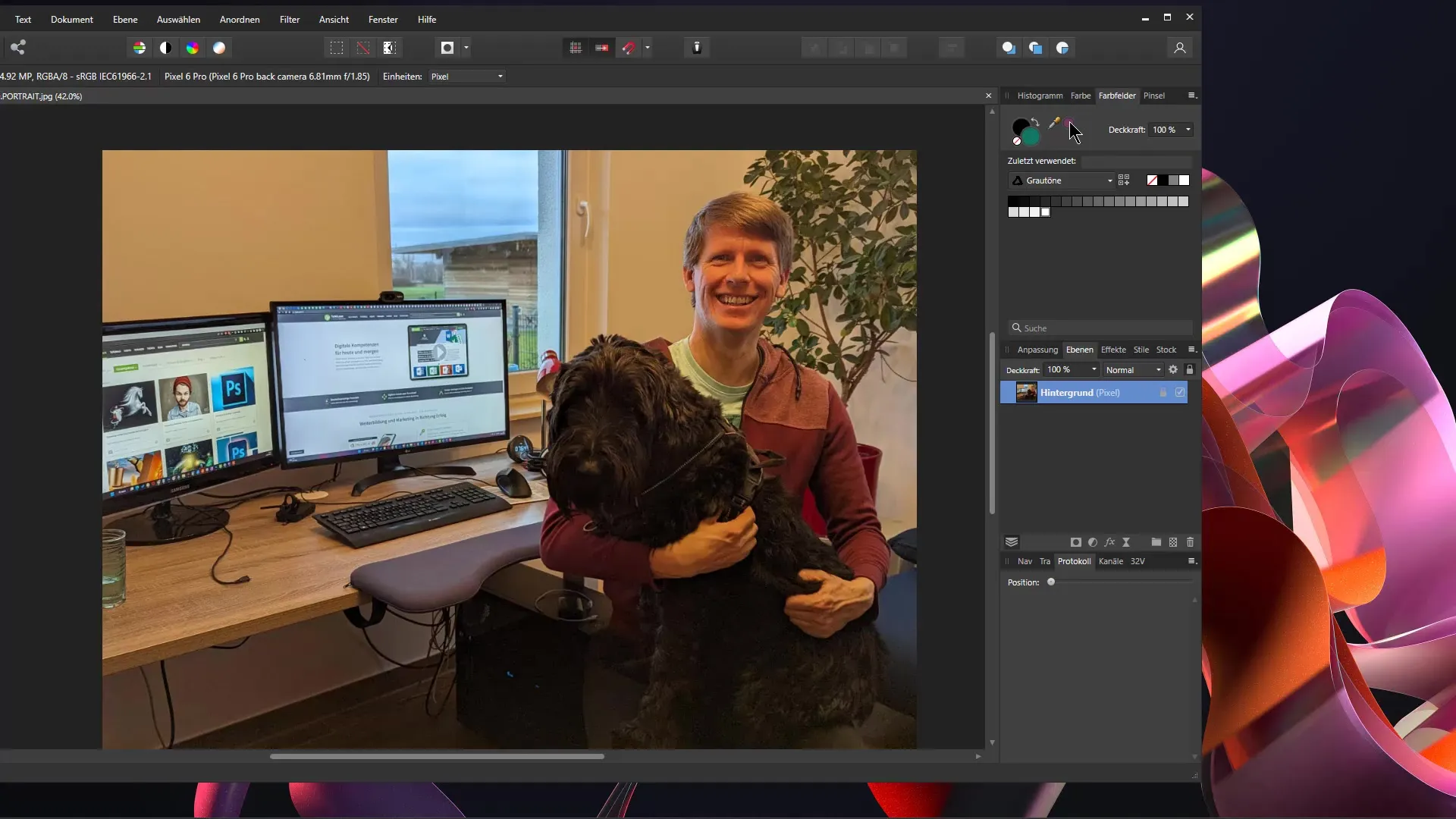
Utilisation des règles
La deuxième astuce concerne les règles que tu peux afficher ou masquer en appuyant sur Ctrl + R. Alternativement, tu peux le faire en allant dans Affichage puis en affichant les règles. Si tu souhaites changer l'unité des règles, clique sur l'outil Zoom. Là, tu as la possibilité de modifier l'unité, par exemple de pixels à millimètres. Ce paramètre s'applique à toutes les règles de ton projet.
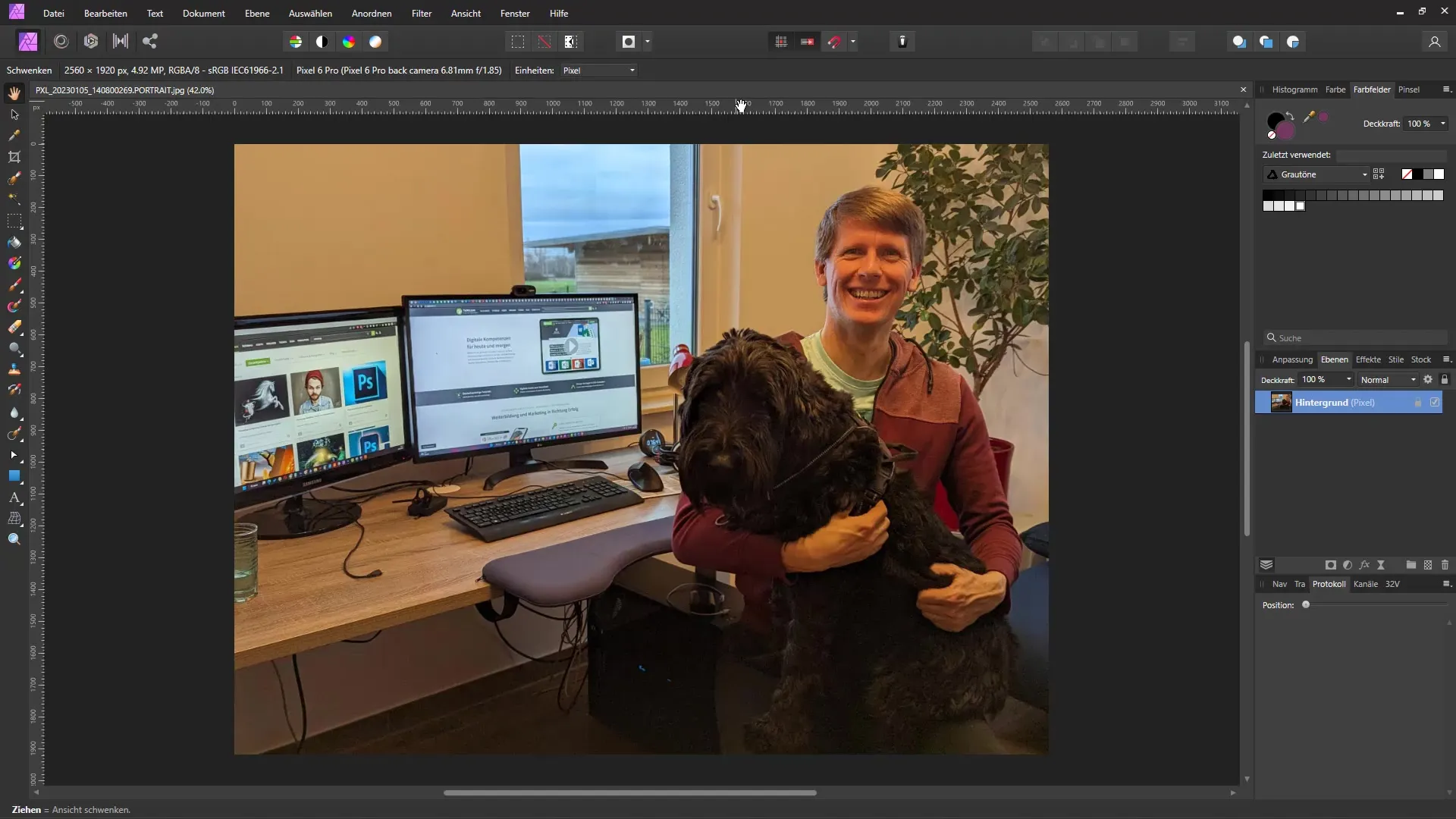
Paramètres de l'interface utilisateur
Parfois, tu voudrais peut-être éclaircir ou assombrir l'interface utilisateur. Pour ce faire, va dans Paramètres dans Édition puis Paramètres. Là, tu peux basculer l'interface de foncée à claire. Cela t'aide à améliorer ton travail, en particulier dans des conditions lumineuses différentes.
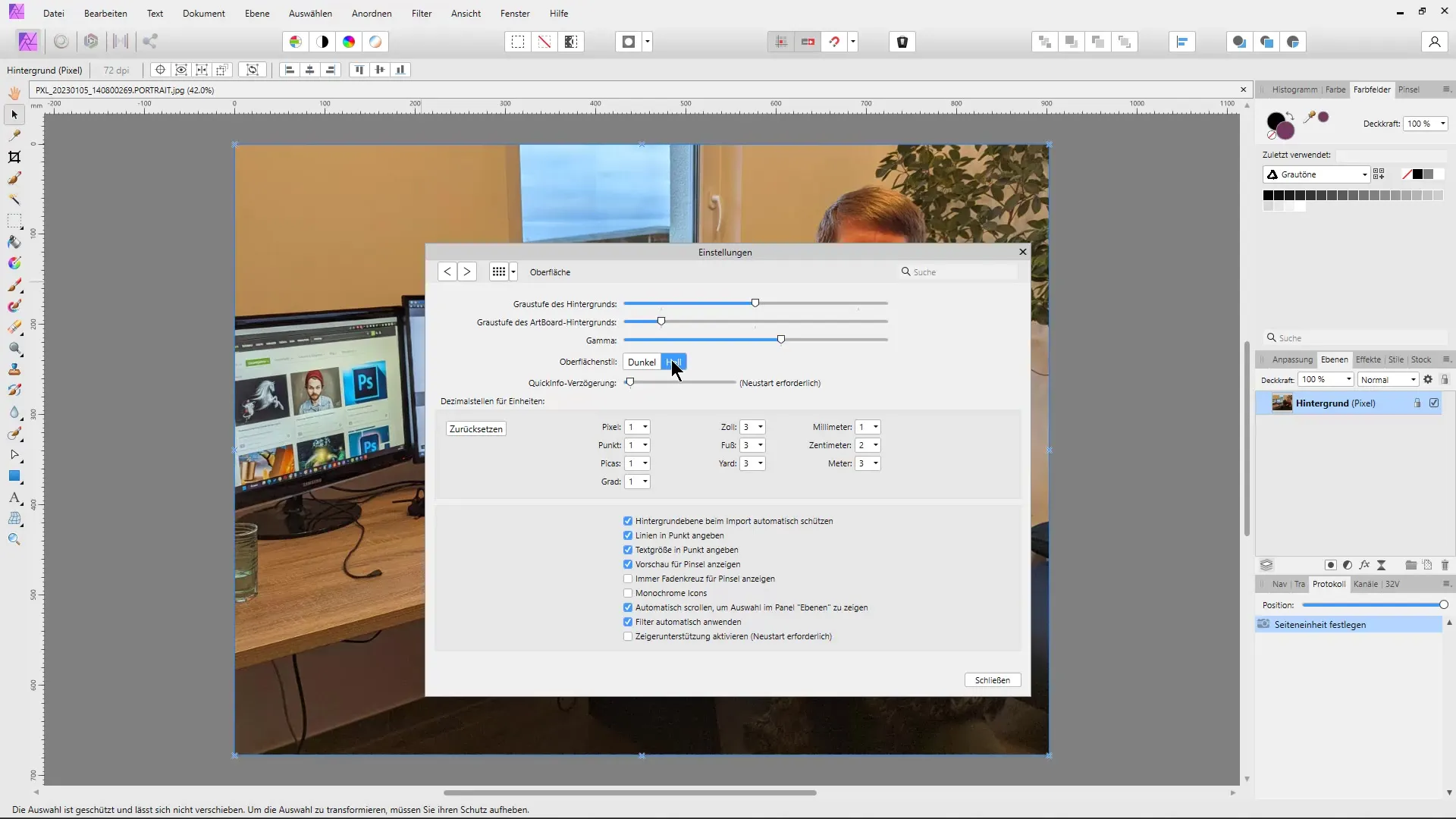
Journal et fonction d'annulation
À l'étape suivante, je te montre la zone de protocole qui enregistre toutes les modifications que tu apportes. Chaque fois que tu crées par exemple une nouvelle couche ou change une couleur, cela est enregistré dans le protocole. Tu peux rapidement revenir à des modifications antérieures en cliquant sur des étapes spécifiques. Pour naviguer rapidement à travers les étapes, utilise la barre de position, qui te permet de faire défiler automatiquement les étapes jusqu'au début.
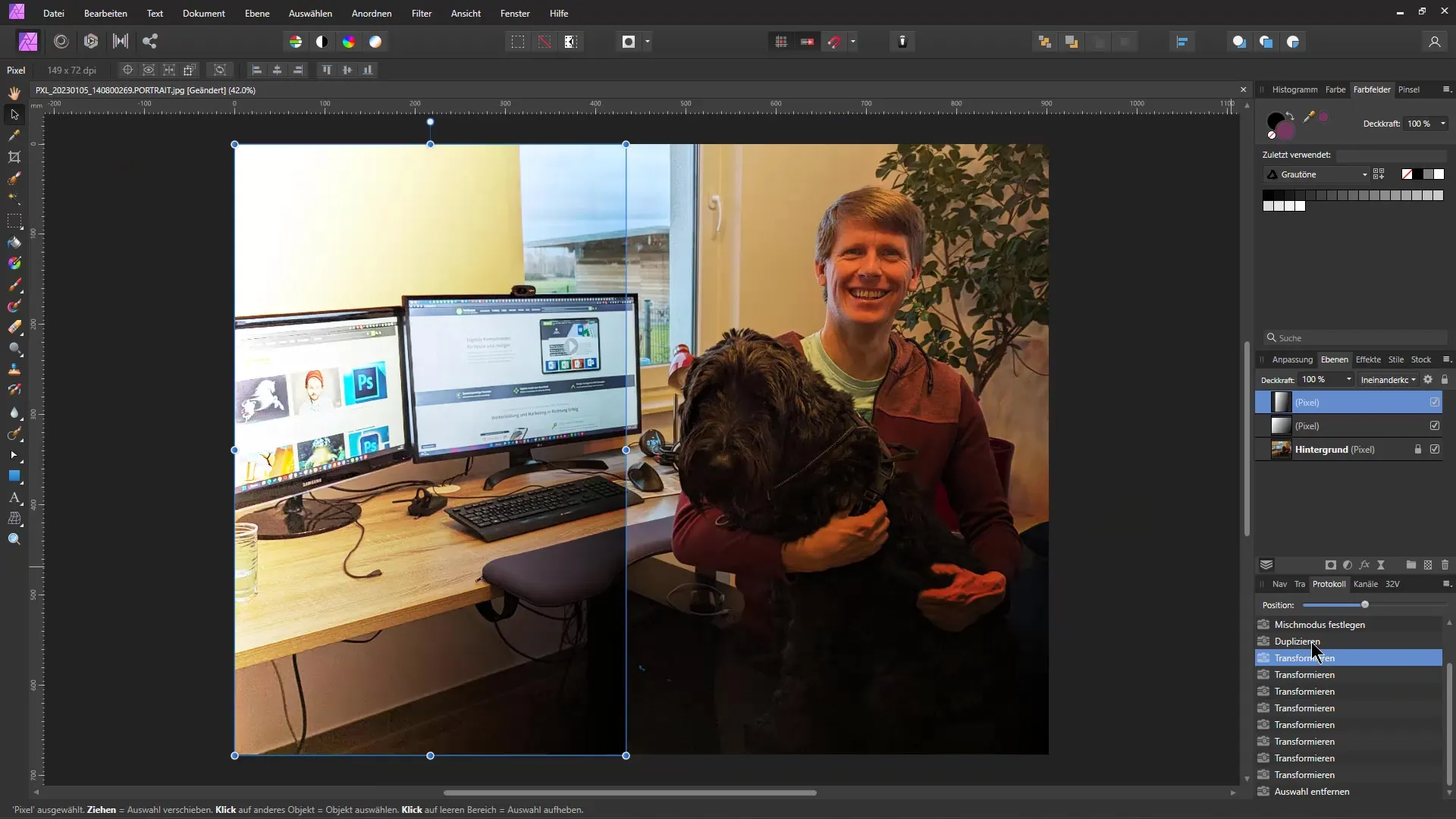
Ajuster les formes
Les astuces et conseils pour l'édition de formes se trouvent dans la cinquième section de notre tutoriel. Lorsque tu dessines une forme comme un nuage, tu n'as souvent pas assez d'options d'ajustement. Pour avoir plus de contrôle sur tes formes, tu peux les convertir en courbes. Clique sur Convertir en courbes en haut. Une fois cela fait, utilise l'outil de nœud pour modifier chaque nœud de la forme, afin d'obtenir la conception exacte que tu souhaites.
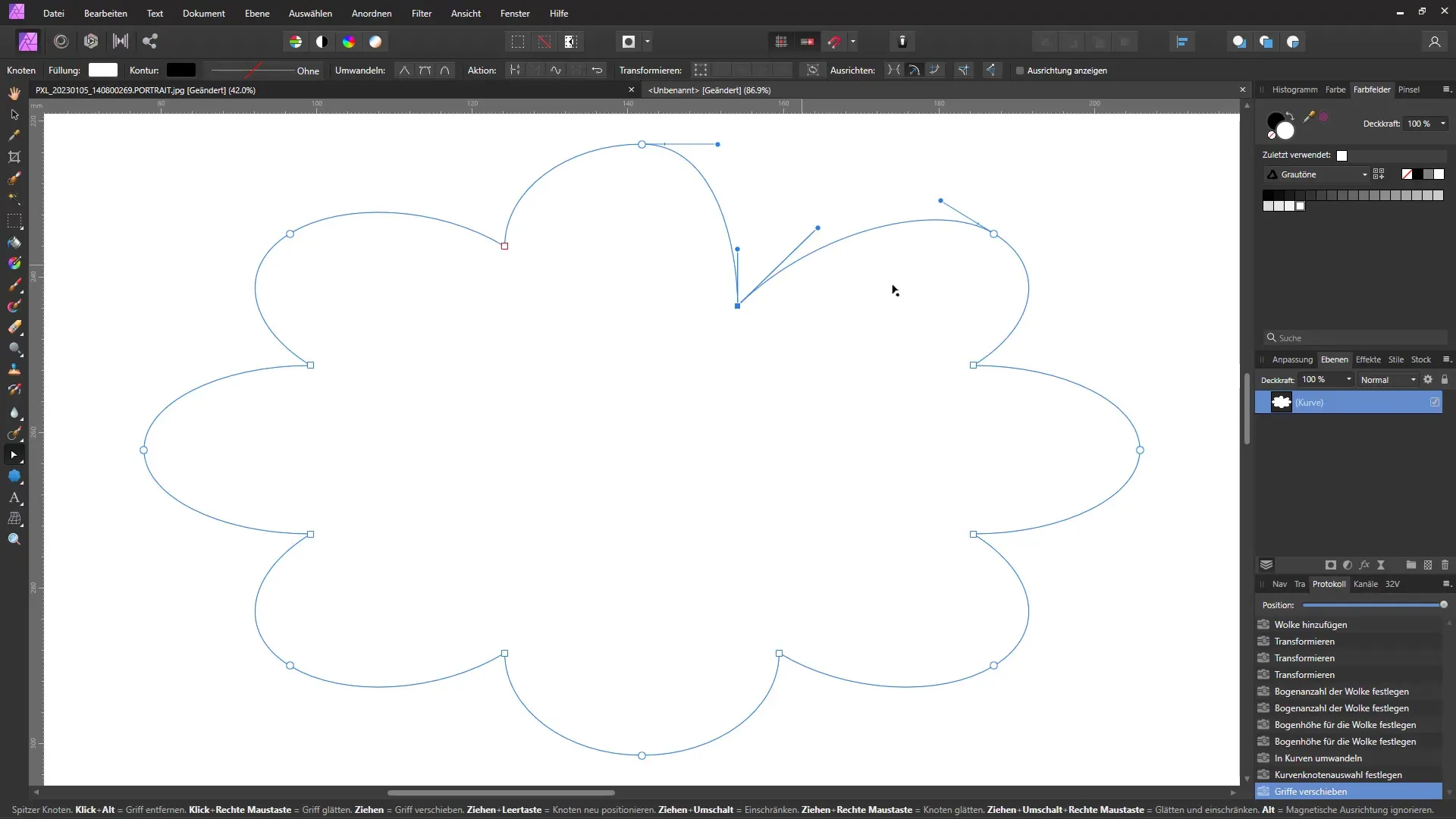
Personnalisation de la barre d'outils
La prochaine astuce concerne la façon d'afficher la couleur d'avant-plan et d'arrière-plan dans la barre d'outils pour y accéder plus rapidement. Pour cela, va dans Affichage, sélectionne Outils puis Personnaliser la barre d'outils. Là, tu peux modifier le nombre de colonnes pour libérer de l'espace pour des outils supplémentaires. Si tu as tout inséré correctement, la couleur d'avant-plan et d'arrière-plan devrait maintenant être visible.
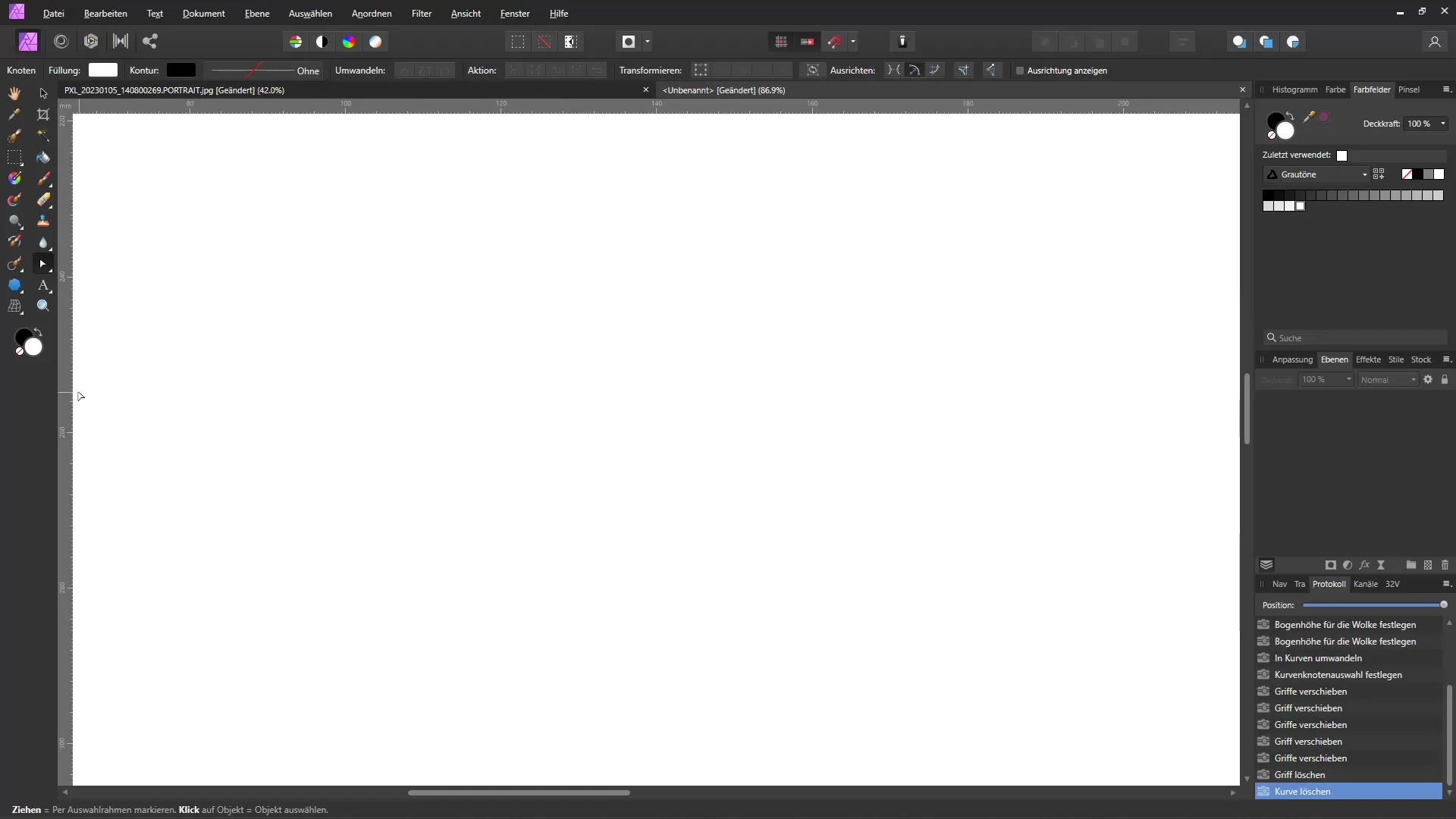
Définir des raccourcis clavier
Comme partie importante de votre flux de travail, il est également utile de réinitialiser les couleurs par défaut avec une combinaison de touches. Dans Affinity Photo, cette fonction n'existe pas par défaut, mais vous pouvez l'activer dans les paramètres. Allez dans Édition puis dans Raccourcis clavier. Définissez sous Divers le remplissage en noir et blanc pour réinitialiser la couleur en un seul coup.
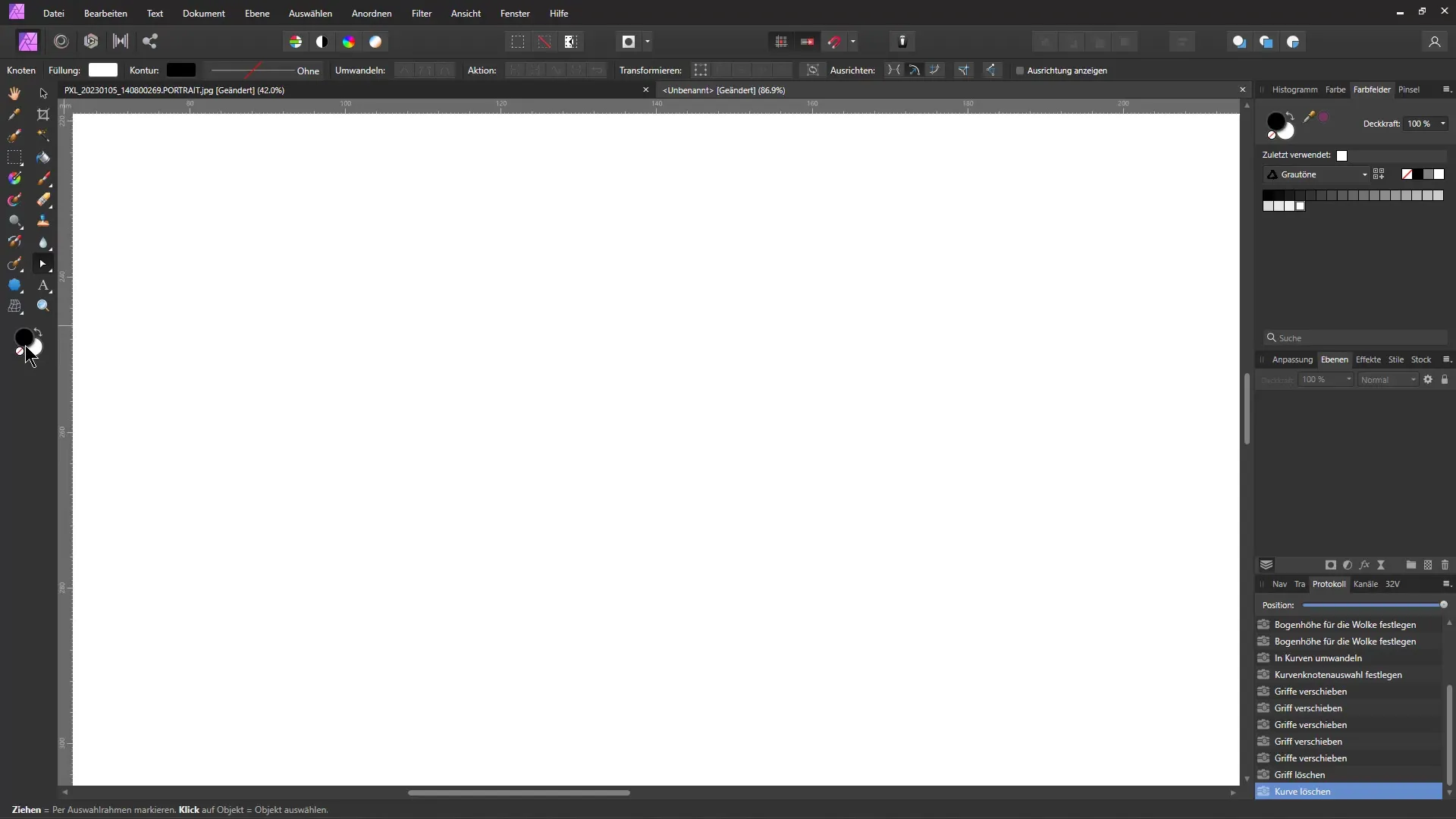
Outils de sélection
Enfin, je vais vous montrer comment trouver l'outil de sélection polygonale dans Affinity Photo. De nombreux utilisateurs ont du mal à préciser leur sélection. Vous pouvez utiliser l'outil de sélection à main levée et chercher dans la barre d'outils l'option pour démarrer une sélection en un clic. Maintenez le bouton de la souris enfoncé pour créer la sélection, puis ramenez-la à sa position de départ pour la terminer.
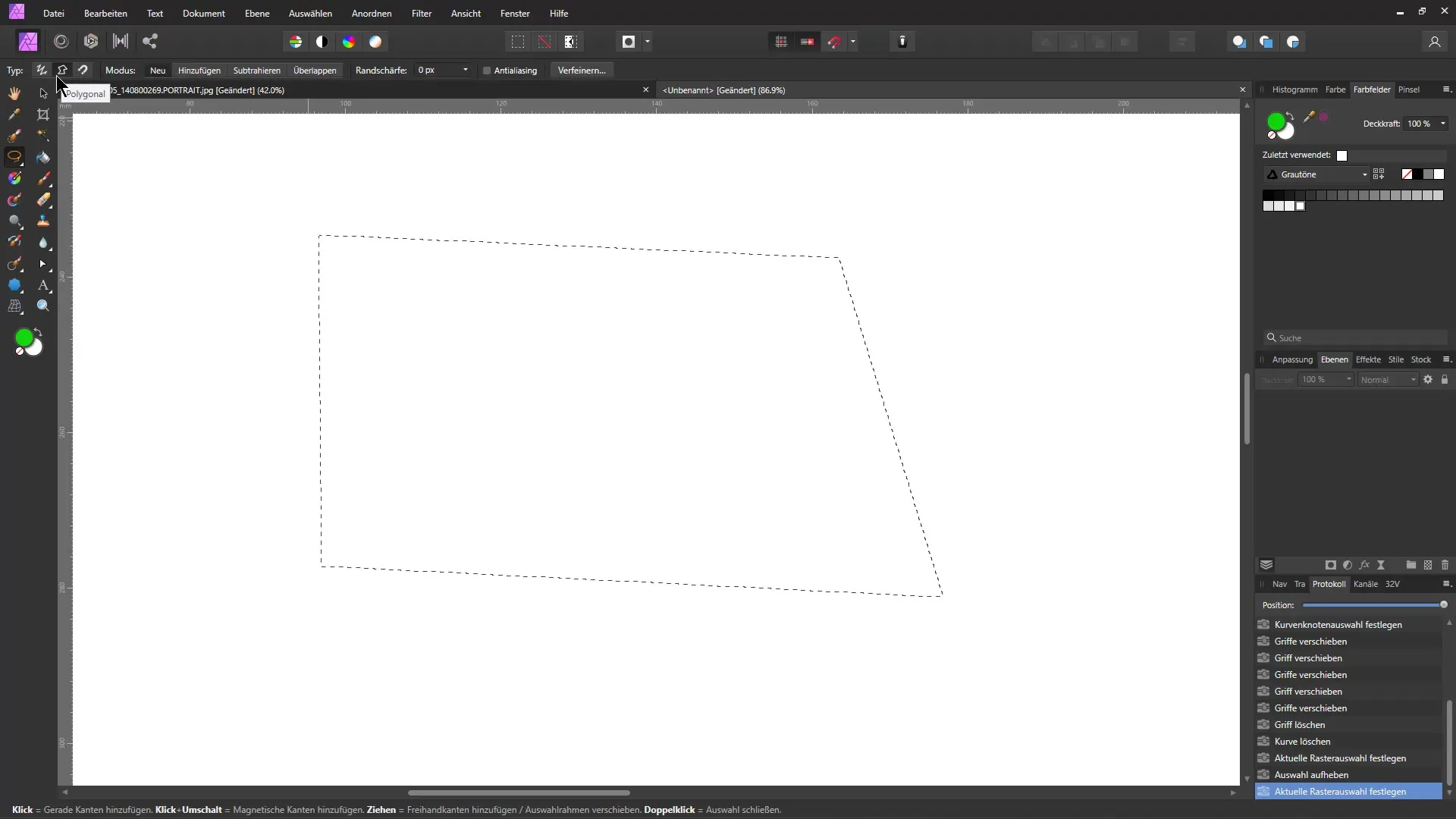
Résumé
Avec ce tutoriel, vous avez appris de nombreux conseils utiles pour travailler avec Affinity Photo. De l'utilisation du sélecteur de couleurs à l'ajustement de la barre d'outils et des conseils sur l'interface utilisateur, vous avez pu découvrir diverses fonctionnalités qui faciliteront votre processus de travail.
Foire aux questions
Qu'est-ce que le sélecteur de couleurs dans Affinity Photo?Le sélecteur de couleurs vous permet de choisir des couleurs à partir de l'image ou de votre bureau.
Comment changer l'unité des règles?Cliquez sur l'outil Zoom et choisissez l'unité souhaitée.
Est-il possible de passer l'interface utilisateur du mode sombre au mode clair?Oui, vous pouvez le faire dans les paramètres sous Personnaliser l'interface.
Qu'est-ce que la zone de protocole?La zone de protocole enregistre toutes les modifications, ce qui vous permet de naviguer facilement entre les étapes.
Comment ajuster les formes?Vous pouvez les convertir en courbes et utiliser l'outil de nœuds pour modifier chaque nœud.


